ปิดใช้งานข้อความแจ้งข้อเสนอการอัปเกรดร้านค้า Windows 8.1
แม้ว่า Microsoft ขอแนะนำอย่างยิ่งให้ทุกคนอัปเกรด Windows 8 เป็น Windows 8.1 แต่ไม่ใช่ผู้ใช้ทุกคนที่ต้องการดำเนินการอัปเกรดนี้ หากคุณยุ่งเกินกว่าจะอัพเกรดระบบปฏิบัติการและพอใจกับ Windows 8 ในขณะที่ยังคงรองรับอยู่ ก็ไม่มีเหตุผลที่จะต้องอัปเกรดทันที อย่างไรก็ตาม ตามค่าเริ่มต้น เป็นไปไม่ได้ที่จะปฏิเสธข้อเสนอ เนื่องจากไม่มีตัวเลือกในอินเทอร์เฟซผู้ใช้ จะปรากฏขึ้นทุกครั้งที่คุณเยี่ยมชม Windows Store ในบทความนี้ เราจะดูวิธีปิดใช้งานข้อเสนอการอัปเกรดร้านค้า Windows 8.1 หากคุณยังไม่ต้องการอัปเกรด
โฆษณา
ตาม Technetคุณสามารถใช้การตั้งค่านโยบายกลุ่มเพื่อปิดใช้งานข้อเสนอได้ ค่อนข้างง่ายหากคุณคุ้นเคยกับ Windows Registry Editor นี่คือคำแนะนำทีละขั้นตอน:
- เปิดตัวแก้ไขรีจิสทรี (ดูวิธีการ).
- ไปที่คีย์ต่อไปนี้:
HKEY_LOCAL_MACHINE\Software\Policies\Microsoft\WindowsStore
เคล็ดลับ: คุณสามารถ เข้าถึงคีย์รีจิสทรีที่ต้องการได้ด้วยคลิกเดียว. หากไม่มีคีย์นี้ ให้สร้างมันขึ้นมา
- ในบานหน้าต่างด้านขวา คุณควรสร้าง DisableOSUpgrade ค่า. ค่า DWORD นี้รับผิดชอบสำหรับข้อความแจ้งข้อเสนอการอัปเกรดซึ่งคุณจะเห็นทุกครั้งที่ไปที่ Store ตั้งเป็น
1 เพื่อปิดใช้งานพรอมต์การอัปเกรดร้านค้า Windows 8.1 หากต้องการเปิดใช้งานอีกครั้ง คุณจะต้องลบ DisableOSUpgrade ค่าหรือกำหนดมัน 0.
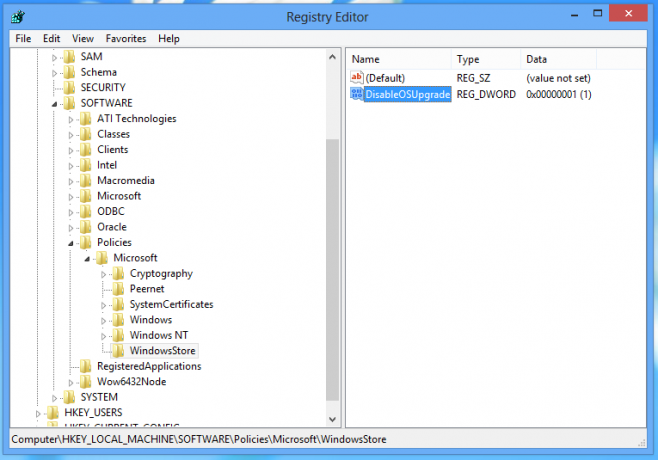
- รีบูตเครื่องพีซีของคุณ
วิธีที่สองมาจากเพื่อนของฉัน จิตรกรผู้สร้าง ชุดรูปแบบขนาดใหญ่ที่มีธีม Windows 8 ของแท้มากมายสำหรับ Windows 7 (รวมถึงธีมที่มาพร้อมกับเบต้าของ Windows 8) เขาค้นพบวิธีที่ง่ายกว่าในการกำจัดข้อเสนอการอัปเกรดร้านค้า Windows 8.1
- กด ชนะ + R ทางลัดบนแป้นพิมพ์ กล่องโต้ตอบเรียกใช้จะปรากฏขึ้นบนหน้าจอ
- พิมพ์ต่อไปนี้:
เชลล์: AppUpdatesFolder
นี่คือคำสั่งเชลล์ซึ่งจะเปิดรายการอัพเดตที่ติดตั้งไว้ ดูรายการคำสั่งเชลล์ทั้งหมดได้ใน วินโดว์ 8 และ Windows8.1 ถ้าคุณสนใจ.
- ค้นหาและถอนการติดตั้ง KB2871389 อัปเดต:
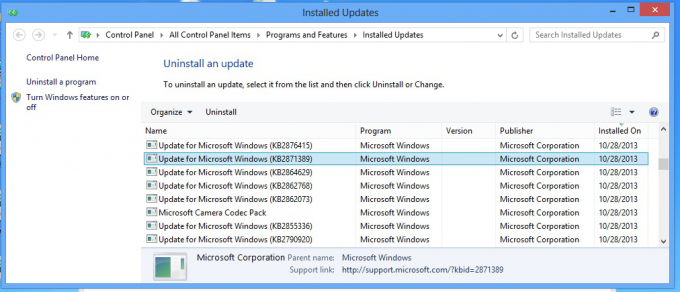
แค่นั้นแหละ! คุณจะเห็นข้อเสนอการอัปเกรดในร้านค้า แต่พีซีของคุณจะไม่ได้รับการอัปเกรดเป็น Windows 8.1 เนื่องจากไม่มีการอัปเดตข้อกำหนดเบื้องต้นนี้
เคล็ดลับพิเศษ: เพื่อป้องกันไม่ให้มีการติดตั้งการอัปเดต KB2871389 อีกครั้ง คุณสามารถคลิกขวาในรายการ 'การอัปเดตที่สำคัญ' และเลือก "ซ่อนการอัปเดต" จากเมนูบริบท


